إذا كنت تستخدم تطبيق Notes على جهاز iPhone فقط لكتابة الملاحظات السريعة على نفسك ، فإنك لا تستخدم جميع الميزات التي يوفرها التطبيق. إليك سبع نصائح لمساعدتك في الحصول على المزيد من ميزات iOS Notes.
مزامنة ملاحظاتك
باستخدام iCloud ، يمكنك مزامنة ملاحظاتك بين أجهزة iOS و Mac. على نظام التشغيل iOS ، توجه إلى الإعدادات> iCloud وانقر على مفتاح التبديل لتشغيل iCloud for Notes. في نظام التشغيل OS X ، توجه إلى System Preferences> iCloud وحدد المربع الخاص بـ Notes.
لمزامنة Notes ، يجب أن تستخدم iOS 9 و OS X 10.11 El Capitan. ستحتاج أيضًا إلى التأكد من أنك تستخدم نفس حساب iCloud على كل جهاز.
آمن ملاحظاتك
وصلت القدرة على حماية كلمة المرور الملاحظات مع نظام التشغيل iOS 9.3 ، ولكن زر لإبعاد عيون المتطفل مخفيا إلى حد ما. لحماية ملاحظة بكلمة مرور ، افتح ملاحظة وانقر على زر المشاركة في الزاوية العلوية اليسرى. في قائمة المشاركة ، سترى زر " ملاحظة قفل" . عند قفل ملاحظة في المرة الأولى ، ستحتاج إلى إدخال كلمة مرور ، والتي سيتم استخدامها لإلغاء قفل جميع الملاحظات.
ملاحظة محمية بكلمة مرور يمكن أن تكون مؤمنة أو غير مقفلة. انقر على رمز القفل بجوار زر المشاركة لقفل أو إلغاء قفل ملاحظة.
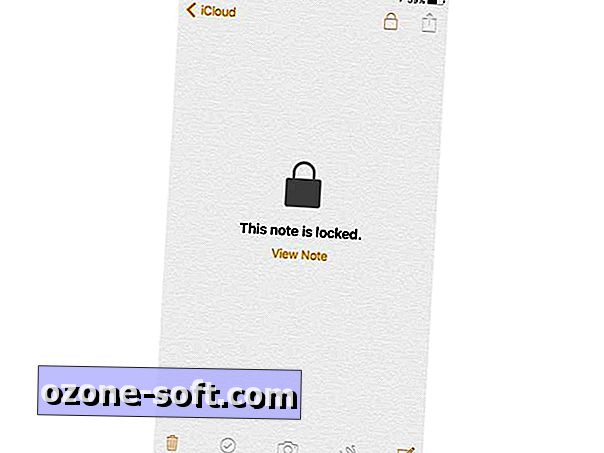
يمكنك أيضًا قفل جميع الملاحظات المحمية بكلمة مرور من خلال النقر على زر قفل الآن في الجزء السفلي من الشاشة عند عرض قائمة جميع ملاحظاتك. ولكن إذا أغلقت ملاحظاتك بهذه الطريقة ، فسيتم إلغاء قفلها عند إلغاء قفل أي ملاحظة.
رسم ملاحظاتك
إذا كان لديك فكرة رسمت بشكل أفضل من تلك المكتوبة ، فإن Notes لديه أداة رسم. للوصول إليه ، افتح ملاحظة وانقر على زر "+" أعلى لوحة المفاتيح للوصول إلى أدوات تنسيق التطبيق. اضغط على الخط المتعرج وستحصل على ثلاثة أقلام ، وممحاة ، وقطف ألوان يمكن رسمه ورسم خربش ورسم. هناك أيضًا مسطرة لمساعدتك على رسم خطوط مستقيمة. يمكنك سحب القاعدة بإصبع واحد لتحريكها واستخدام أصبعين لتغيير زاوية.
يمكنك الحصول على أكثر من رسم في ملاحظة واحدة. ما عليك سوى التمرير سريعًا بإصبعين لبدء رسم جديد على صفحة جديدة ، وبعد ذلك يمكنك التمرير بإصبعين لتصفح رسوماتك المختلفة.

هناك أداة مخفية مع الممحاة: اضغط مع الاستمرار على الممحاة للوصول إلى زر مسح الكل إذا كنت تريد بدء رسم مرة أخرى مع لائحة نظيفة.
تتوفر ميزة الرسم على جهاز iPhone 5 والإصدارات الأحدث ، وجهاز iPad Pro ، والجيل الرابع من iPad ، وجميع طرازات iPad Air ، و iPad Mini 2 والإصدارات الأحدث ، و iPod touch من الجيل السادس. ويمكن لمستخدمي iPad Pro استخدام قلم Apple للحصول على مزيد من التحكم في النتائج والنتائج.
تحدث مع ملاحظاتك
مرتبط جدًا بكتابة ملاحظة سريعة؟ يمكنك أن تطلب من سيري أن يأخذ ملاحظة لك. فقط اطلب من سيري "إضافة ملاحظة" أو "تدوين ملاحظة" وسيطلب منك سيري أن تخبرها بما تريد أن تقوله قبل إنشاء ملاحظة.
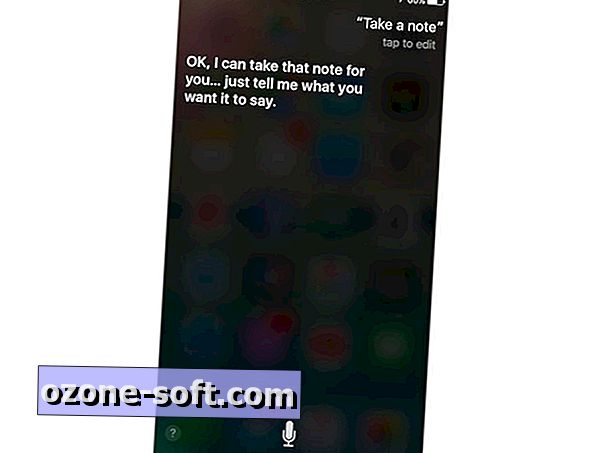
عش ملاحظاتك
إذا كنت قد أصبحت مستخدمًا نشطًا في iOS Notes ، فقد تعترض على عدم قدرة تطبيق iOS على تداخل المجلدات. من المؤكد أن إنشاء تسلسل هرمي للمجلدات يمكن أن يساعد في تنظيم المؤسسة لملاحظاتك ، ولكن إذا كنت تستخدم تطبيق Notes على جهاز iPhone أو iPad فقط ، فإن التسلسل الهرمي للمجلدات الخاص بك هو أكثر سطوعًا من Kansas.
إذا قمت بمزامنة ملاحظاتك مع تطبيق Notes على جهاز Mac الخاص بك ، فيمكنك أن تدمج المجلدات حتى تصل إلى محتوى قلبك. ما عليك سوى سحب مجلد أعلى مجلد آخر لتضمينه. سترى مثلثًا صغيرًا لتوسيع أي مجلد يحتوي على مجلدات متداخلة. ويتم ترحيل التسلسل الهرمي للمجلدات الذي أنشأته في OS X إلى تطبيق Notes في iOS.
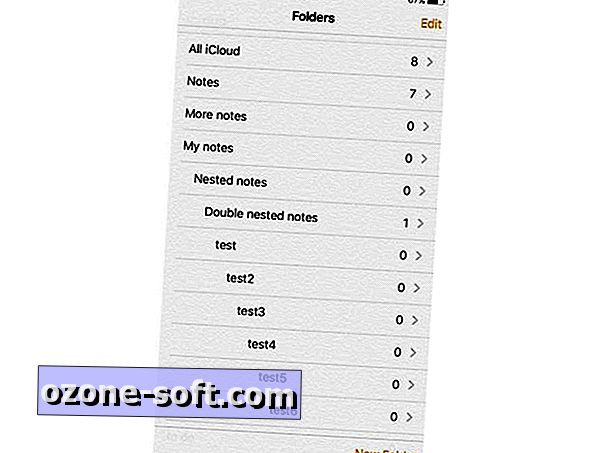
على الرغم من ظهور المجلدات المتداخلة على iOS ، إلا أنه لا يمكنك نقلها أو إعادة ترتيبها بدون الرجوع إلى جهاز Mac الخاص بك. لا توجد إيماءات 3D Touch لنقل المجلدات ، على سبيل المثال. في الواقع ، فإن أدوات التحرير الوحيدة تحت تصرفك مع Notes على iOS هي إعادة تسمية وحذف المجلد.
إذا كان التعشيش هو المربى الخاص بك ، فيمكنك الانتقال إلى مستويات التداخل على جهاز Mac الخاص بك. أنا خلقت ثمانية مستويات من التسلسل الهرمي قبل التخلي عن الاعتقاد بأن هذه الدرجة من التعشيش للطي هي أكثر من كافية لجميع الملاحظين.
عرض جميع المرفقات
مع ميزاته المضافة ، يمتلك تطبيق Notes بعض القدرات الشبيهة ب Evernote. ومثل Evernote ، يتوفر لك طريقة للبحث بسرعة عن جميع المرفقات التي حفظتها في التطبيق. من العرض الرئيسي لملاحظاتك ، انقر فوق الزر الموجود في الزاوية السفلية اليسرى التي تحتوي على أربعة مربعات صغيرة لعرض كافة المرفقات وصفحات الويب والخرائط التي قمت بحفظها في Notes.
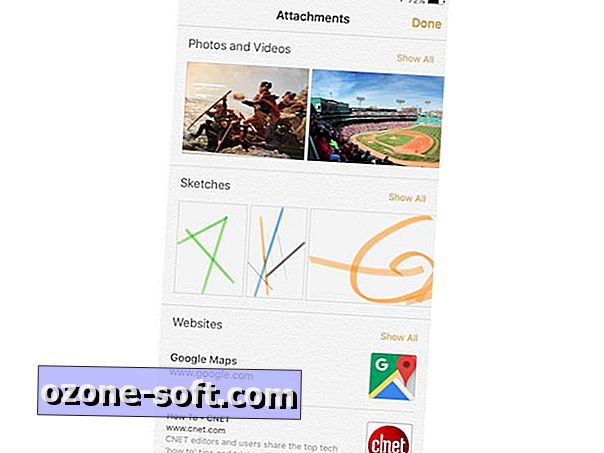
أضف إلى ملاحظات
من Safari ، يمكنك إضافة صفحات ويب إلى الملاحظات. عند عرض صفحة ويب في Safari ، ترغب في حفظها في Notes ، اضغط على زر المشاركة ثم زر Add to Notes . إذا كنت لا ترى إضافة إلى الملاحظات ، فمرّر سريعًا إلى اليسار حتى تصل إلى الزر " المزيد" ، والذي يمكنك بعد ذلك النقر عليه لإضافة زر "إضافة إلى الملاحظات" إلى قائمة المشاركة. يمكنك إضافة صفحة ويب إلى ملاحظة جديدة أو ملاحظة موجودة. يمكنك أيضًا مشاركة موقع من خرائط Apple إلى Notes بالطريقة نفسها.
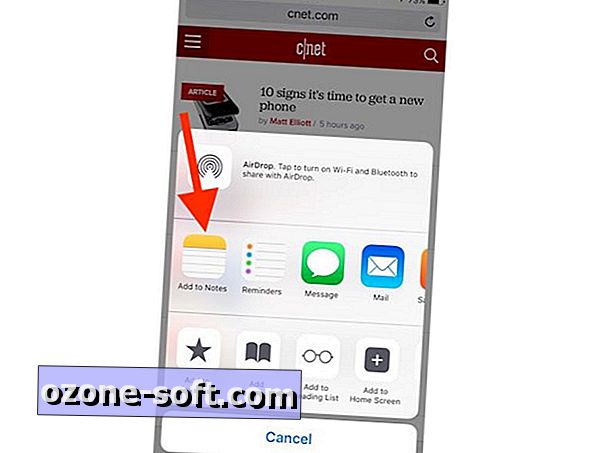
يتم حفظ صفحات الويب والخرائط كمصغرات في Notes. انقر فوق صورة مصغرة لفتح صفحة Safari أو موقع في Apple Maps. لا يمكنك المشاركة إلى Notes من تطبيق خرائط Google ، ولكن إذا فتحت خرائط Google في Safari ، فيمكنك حفظ موقع إلى Notes. عند النقر على الصورة المصغرة لخرائط Google في Notes ، ستفتح هذا الموقع في Safari وليس تطبيق خرائط Google.



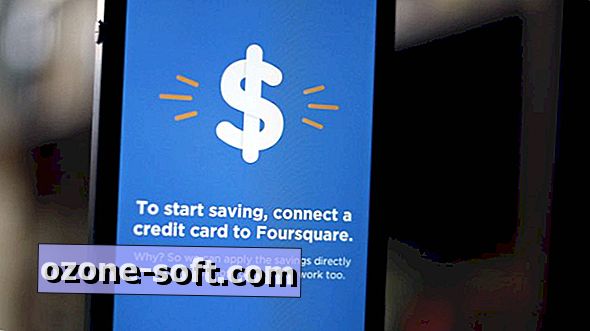

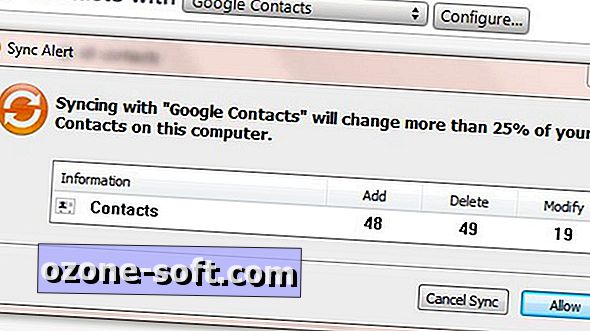







ترك تعليقك